如何使用CAD绘制洁具和隔断
来源:网络收集 点击: 时间:2024-08-03首先,打开CAD软件,并开启天正绘图插件,天正和AutoCAD配合使用,可以大大增加绘图速度,首先在工具栏中点击“绘制墙体”,建立一个封闭的墙体空间。
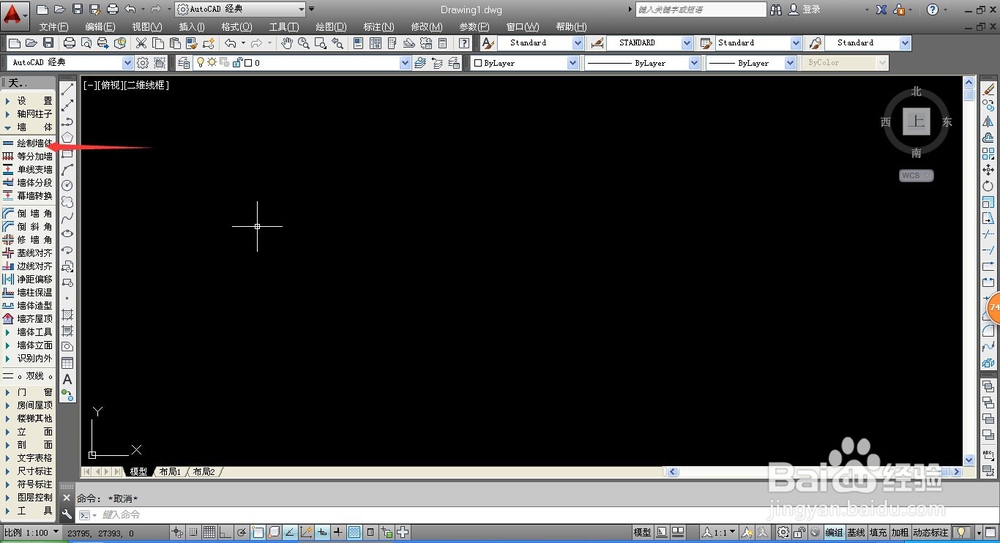 2/10
2/10使用墙体绘制,能够很简单的绘制出一个封闭墙体,如果需要还可以进行门窗的插入,在墙体绘制时,使用F8可以进行垂直锁定,这样墙体就只能够水平竖直绘制。
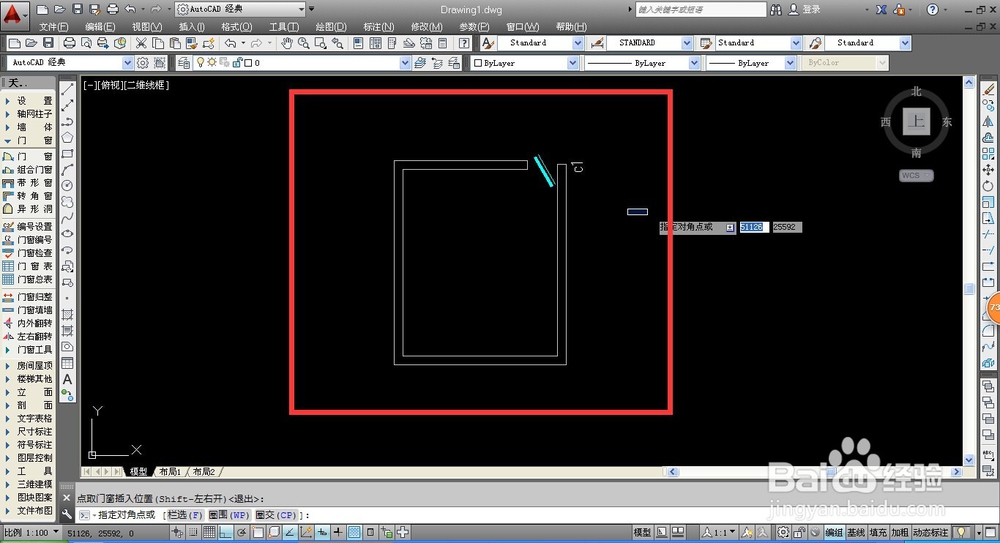 3/10
3/10完成合适的墙体空间绘制后,我们在左侧工具栏中选择“房间屋顶-房间布置-布置洁具”,进入开始布置洁具,系统会自动弹出洁具的选择页面。
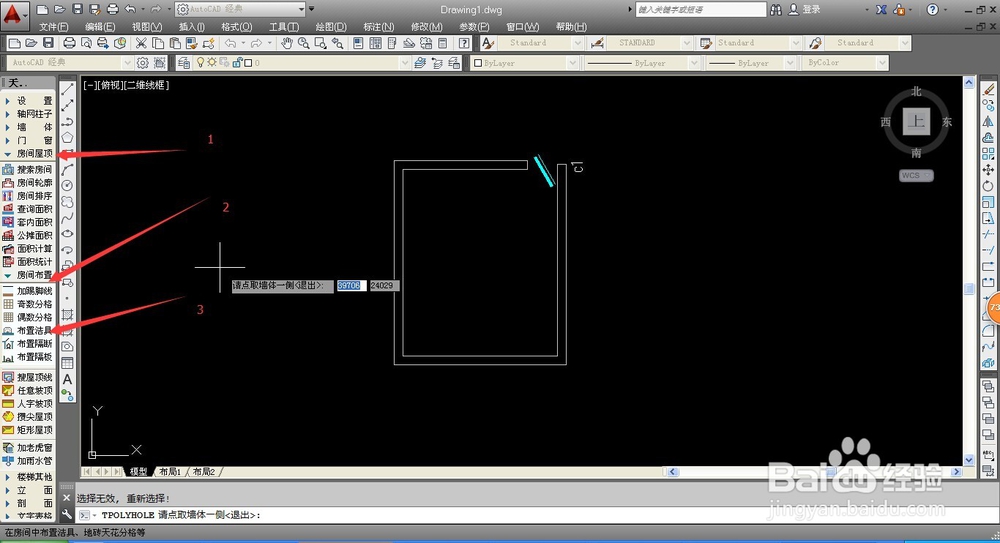 4/10
4/10在洁具的选择页面,我们可以选择多种不同的洁具,双击或者点击确认都可以选中洁具类型,确定洁具后,系统会自动返回绘图页面。
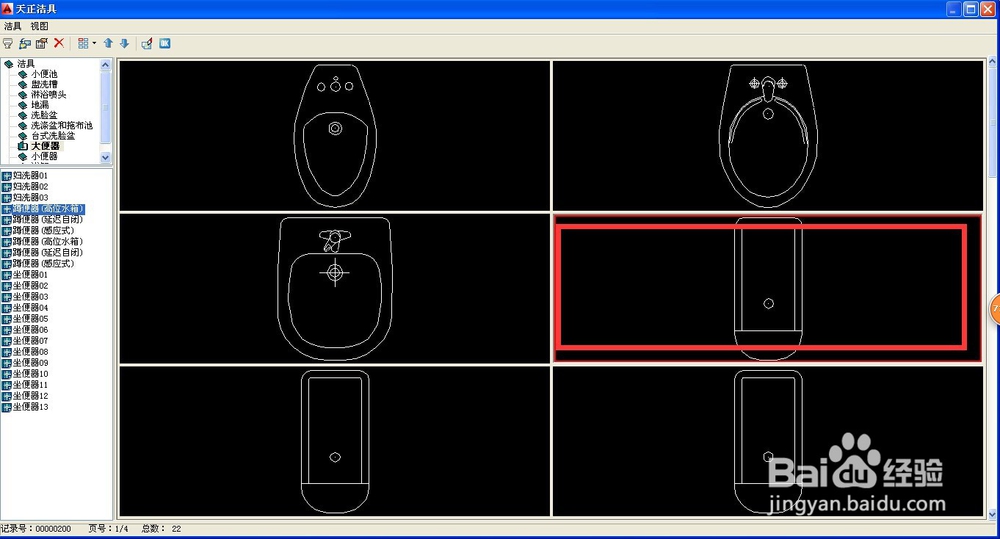 5/10
5/10在绘图页面的左上角窗口中,我们需要设置具体的洁具放置方式,在左下角选择“均匀分布”,这是比较常用的方式,可以更加美观的设置洁具。
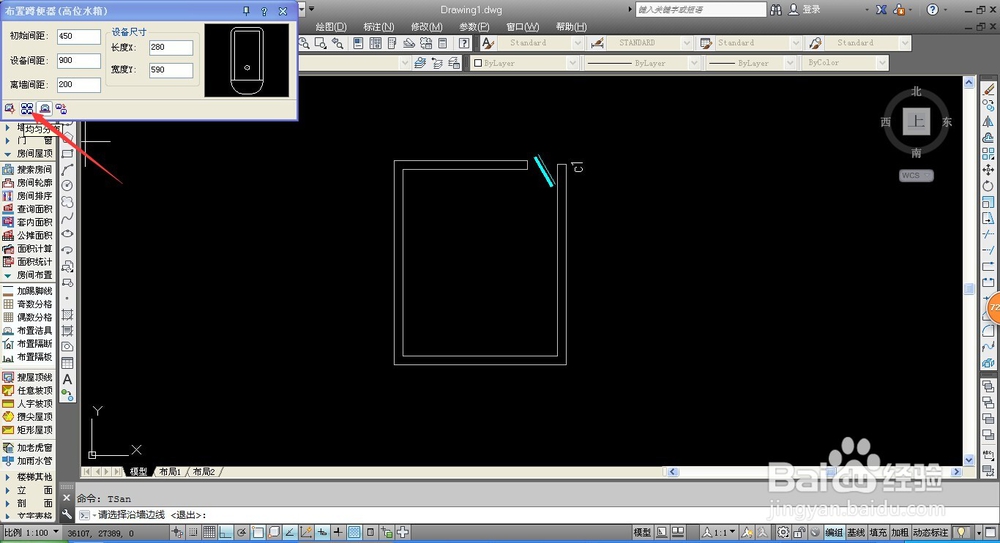 6/10
6/10确定绘制模式后,我们直接点击需要摆放洁具的墙面,系统会提示输入洁具的数量,按照需要输入洁具的数量后,按下空格键即可。
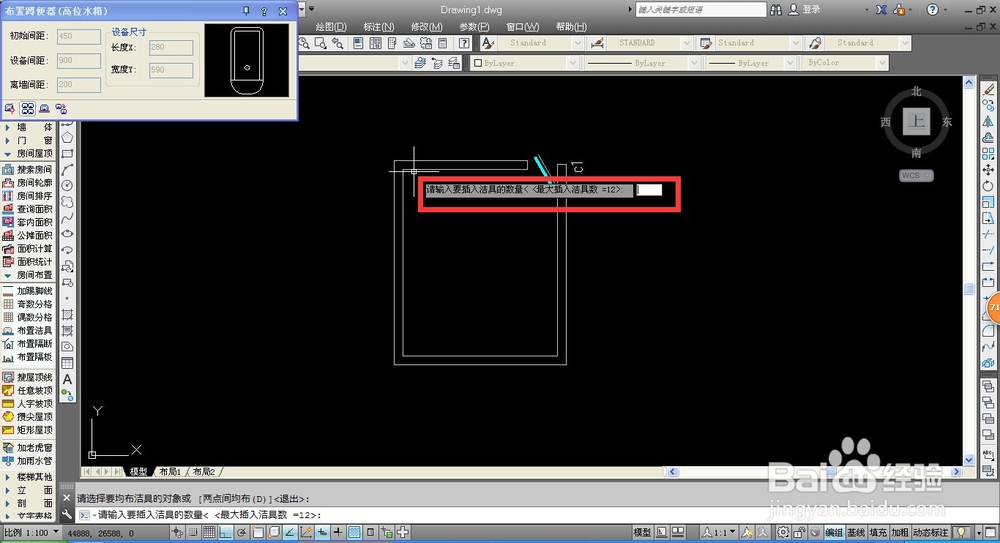 7/10
7/10完成数量输入后,按下键盘的空格键,系统就会自动进行洁具摆放,这样就完成了洁具的摆放,随后我们需要对洁具进行隔断处理。
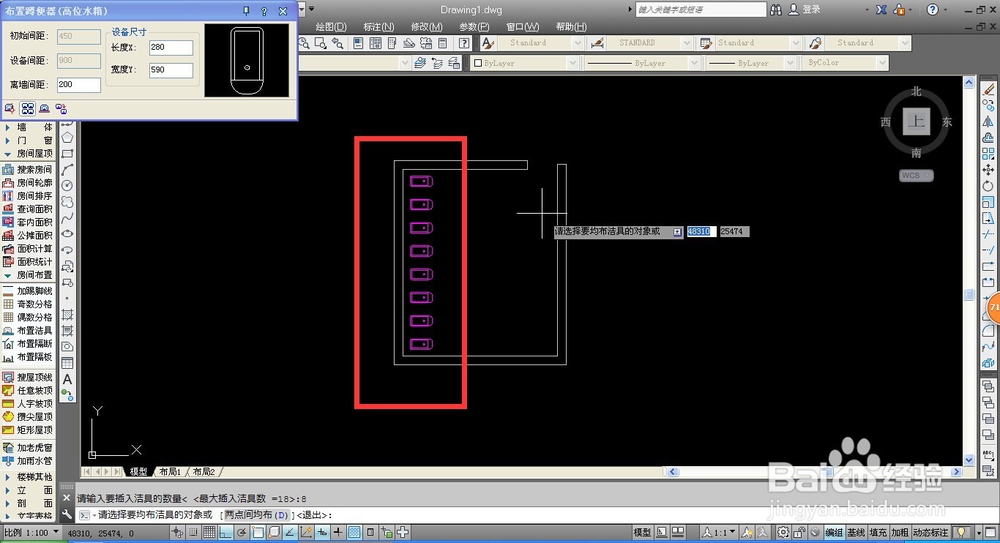 8/10
8/10在左侧工具栏中,可以找到“布置隔断”的命令,鼠标单击确定命令,开始进行洁具隔断的设置。
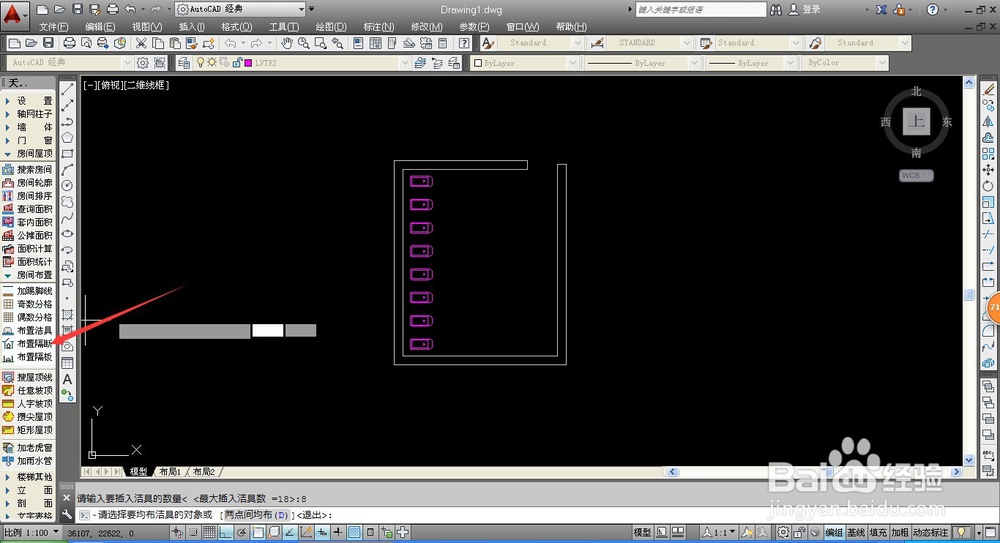 9/10
9/10洁具的隔断绘制十分简单,直接按住鼠标,绘制一道穿过所有洁具的线,松开鼠标后,系统会要求输入隔断的具体属性信息。
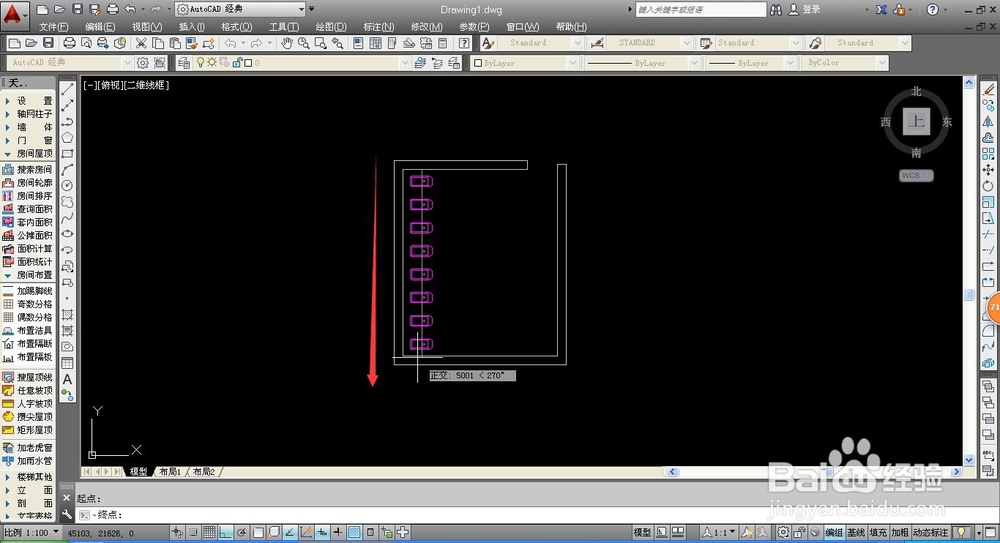 10/10
10/10系统会根据洁具自动设置好默认值,我们直接按下空格键确定,或者输入隔断的相关数据信息,按下空格建即可。
完成隔断信息输入后,可以看到洁具隔断就会自动安放在洁具之间的位置。
 注意事项
注意事项洁具的摆放要符合实际,不要脱离实际。
原创经验,未经许可,禁止转载,谢谢支持。
装修CAD建筑图纸AUTOCAD软件教程版权声明:
1、本文系转载,版权归原作者所有,旨在传递信息,不代表看本站的观点和立场。
2、本站仅提供信息发布平台,不承担相关法律责任。
3、若侵犯您的版权或隐私,请联系本站管理员删除。
4、文章链接:http://www.1haoku.cn/art_1054256.html
 订阅
订阅